聯想一體機預裝Win10改Win7圖文教程
- 2021-03-15 11:16:47 分類:教程
聯想一體機預裝Win10改Win7,安裝過程中,有可能會出現藍屏,而且大多數的藍屏可能是A5,也就是無法安裝Win7,只能安裝Win10。不過能不能成功安裝Win7,還是得嘗試過才知道。尤其是在改裝Win7前,需要修改BIOS。這篇文章是本站給大家帶來的聯想一體機預裝Win10改Win7圖文教程。
聯想一體機預裝Win10改Win7系統安裝前需要準備的工具
1、備份U盤和磁盤所有重要數據
2、8G或以上大小的啟動U盤,推薦使用白云一鍵重裝工具(工具特點:1、支持PE下自動修復UEFI+GPT引導,2、支持LEGACY/UEFI雙引導,3、一鍵裝機自動注入Nvme驅動,4、最新Win10 PE)制作帶有Win7系統(該系統通過驅動總裁,擁有最新的USB3.0/USB3.1驅動,解決安裝六代CPU以上機型時USB無法使用問題,解決最新intel 八代、九代和十代(部分型號)CPU裝Win7的問題,完美支持B360/B460/B365/Z390/Z490/H370等主板USB驅動以及UHD610/620/630/P630集顯驅動)的啟動U盤。也可以選擇功能更齊全的U盤魔術師進行啟動U盤制作,不過需另外下載系統。
3、Win7鏡像下載:聯想Win7新機型鏡像下載(新機型集成USB3.0/USB3.1驅動以及UHD 630集成顯卡,完美支持Intel 8代/9代/10 CPU)
3、Win7鏡像下載:聯想Win7新機型鏡像下載(新機型集成USB3.0/USB3.1驅動以及UHD 630集成顯卡,完美支持Intel 8代/9代/10 CPU)
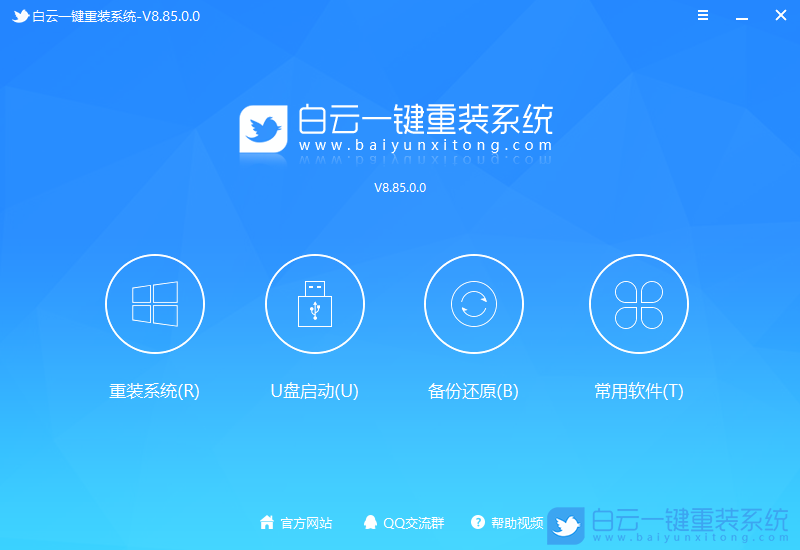
聯想一體機預裝Win10改Win7注意事項:
1、可以使用Legacy+MBR方式安裝Win7,但如果是Nvme固態硬盤為系統盤,必須采用UEFI+GPT方式安裝Win7
2、UEFI+GPT安裝Win7,只適用于64位系統
3、務必備份好重要的數據才進行操作,以免丟失數據
4、如果是雙硬盤,注意引導如果是UEFI,那么我們要將固態硬盤分區改為GUID(GPT分區),機械硬盤不用分區,如果兩塊硬盤都分區為GUID,注意調整固態硬盤為第一啟動項
5、有雙硬盤的情況,如果從盤帶有ESP MSR以及有其它還原分區Recovery情況下,一定要將從盤這幾個分區清空,直接選擇將主盤快速分區,出現ESP MSR分區即可安裝系統
6、如果安裝過程中出現藍屏重啟,請開機連續按F8禁用自動重啟,并查看藍屏代碼,如果出現的是0x000000a5,俗稱A5藍屏,那就放棄安裝Win7吧,因為只能安裝Win10了
聯想一體機預裝Win10改Win7系統BIOS設置步驟(安裝Win7比較重要的一步,同時還要注意BIOS中的默認硬盤模式,如果是RAID,要改成AHCI,否剛安裝Win7會藍屏)
1、電腦開機,連續按 F2 進入 BIOS 設置頁面,選擇 Security 選項卡,在 Security 下找到 Secure Boot 并設置成Disabled,關閉安全啟動;
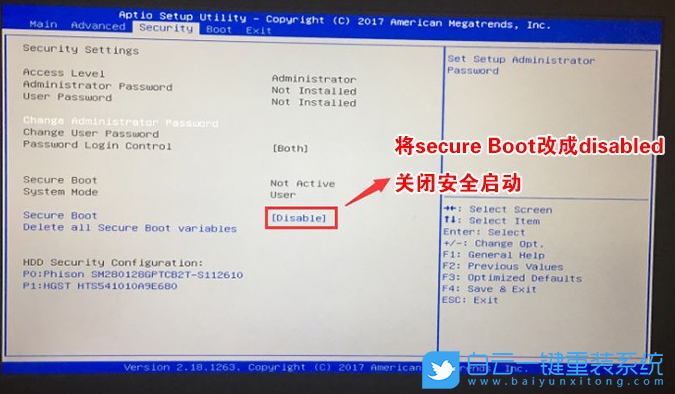
2、移動到 Boot 選項卡,找到 Launch CSM 選項,并設置成 Enabled ,開啟兼容模式;
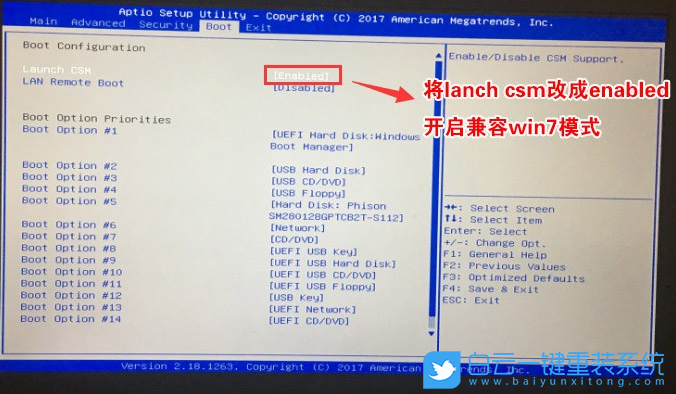
3、移動到 Boot Option #1 選項,將啟動項更改為 UEFI Hard Disk:Windows Boot Manager ;
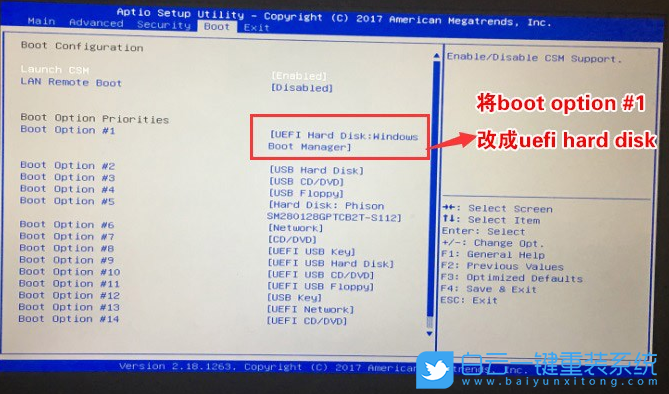
4、移動到 Advanced 選項卡,找到 SATA Mode Selection 選項,將啟動項更改為 AHCI ,按F4保存并退出BIOS設置;

5、往電腦中插入已經制作好的U盤啟動盤,重啟電腦,也就是在出現聯想Logo的時候,按F12或FN+F12調出啟動管理對話框,回車選擇USB HDD識別到U盤啟動進入PE;
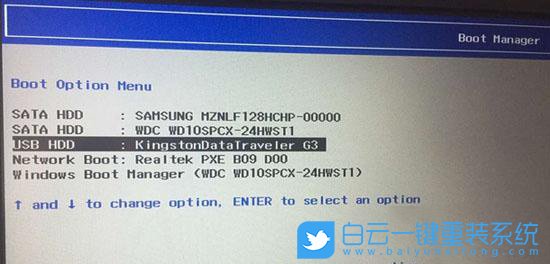
6、白云裝機PE下,回車選擇02.啟動Windows_10PE_64位(適合新機器);
注:Legacy方式啟動時有菜單選擇,UEFI方式啟動時自動進入Win10 PE
注:Legacy方式啟動時有菜單選擇,UEFI方式啟動時自動進入Win10 PE

7、進入PE桌面后,運行桌面上分區工具,點擊菜單欄上的硬盤,選擇轉換分區表類型為MBR格式(默認為GPT分區),然后點擊快速分區;
注:也可以直接采用UEFI+GPT引導安裝,但采用UEFI+GPT方式安裝,如果沒開啟CSM兼容模式,在安裝Win7的時候,就會一直會出現卡logo界面,直到系統顯卡安裝完才能才入桌面。
注:也可以直接采用UEFI+GPT引導安裝,但采用UEFI+GPT方式安裝,如果沒開啟CSM兼容模式,在安裝Win7的時候,就會一直會出現卡logo界面,直到系統顯卡安裝完才能才入桌面。

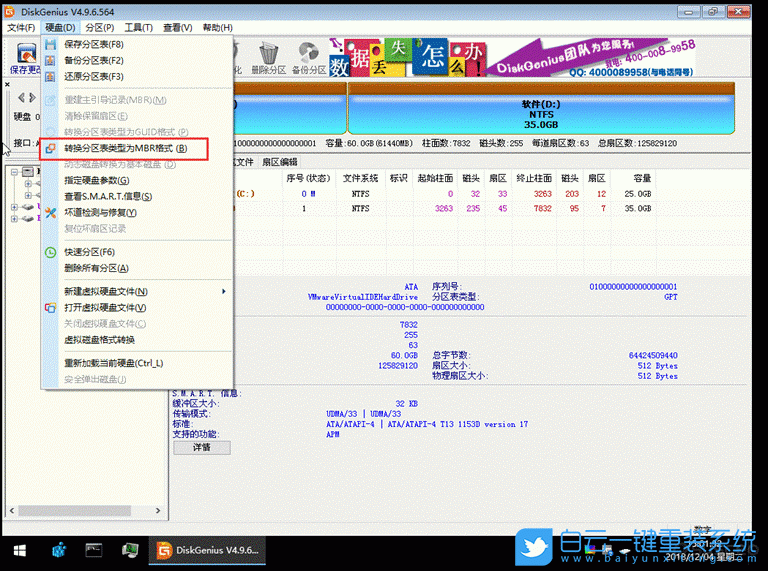
8、雙擊打開桌面上的安裝系統;

9、根據自己的需要選擇Win7純凈系統或Win7原版系統,選擇好之后,點擊安裝系統,軟件在接下來的步驟,會自動下載系統文件,下載完成后會自動重啟進行系統安裝;


10、如果自己下載了Win7系統,可以切換到本機系統選項卡下,來進行Win7系統的安裝;
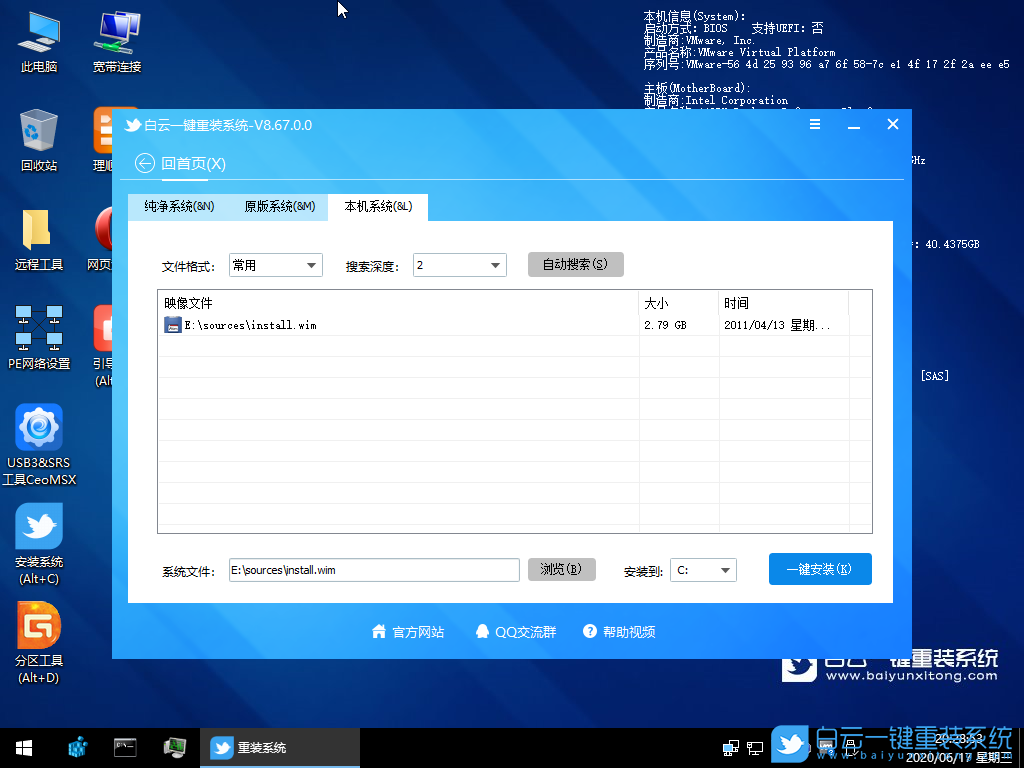
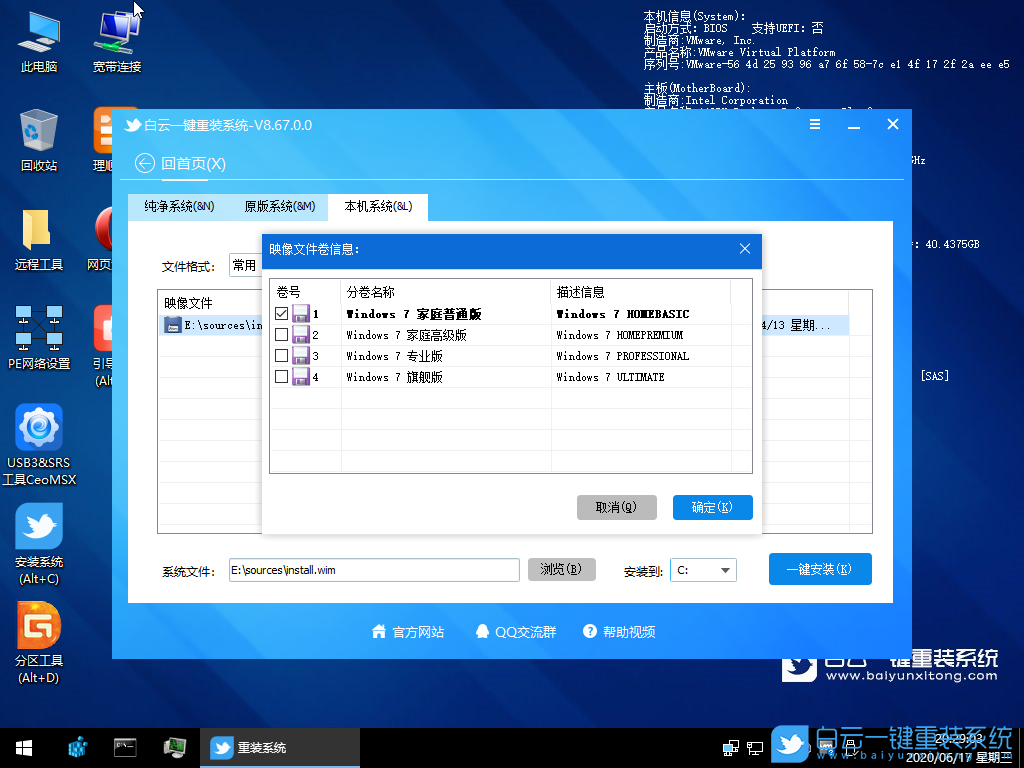
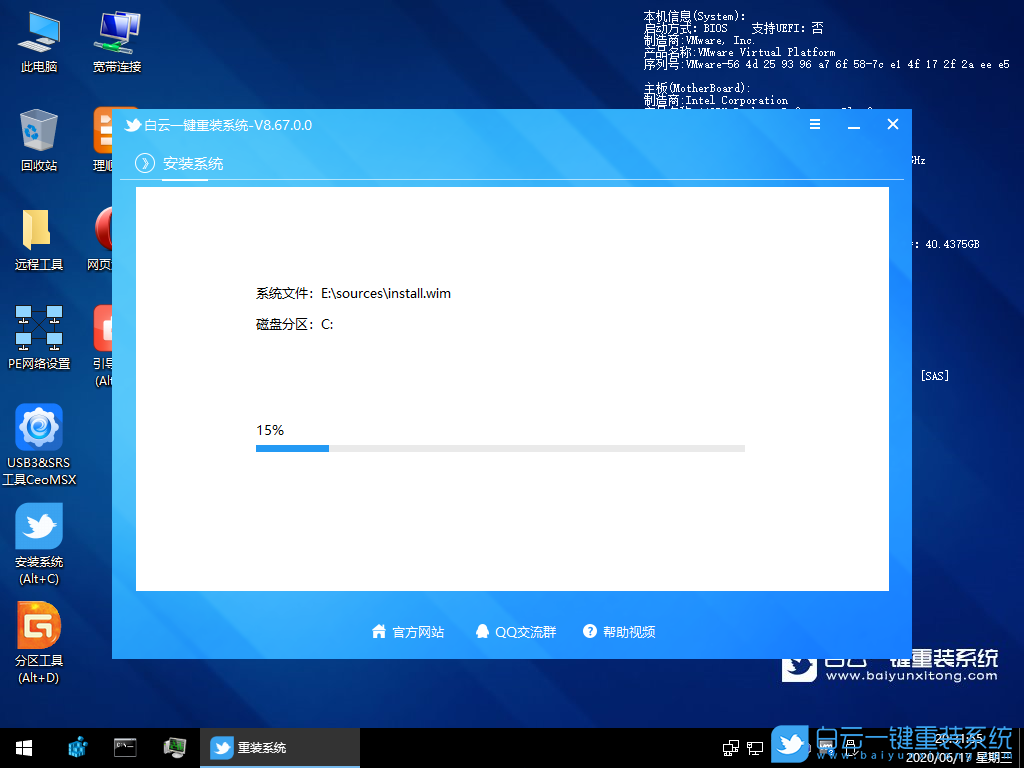
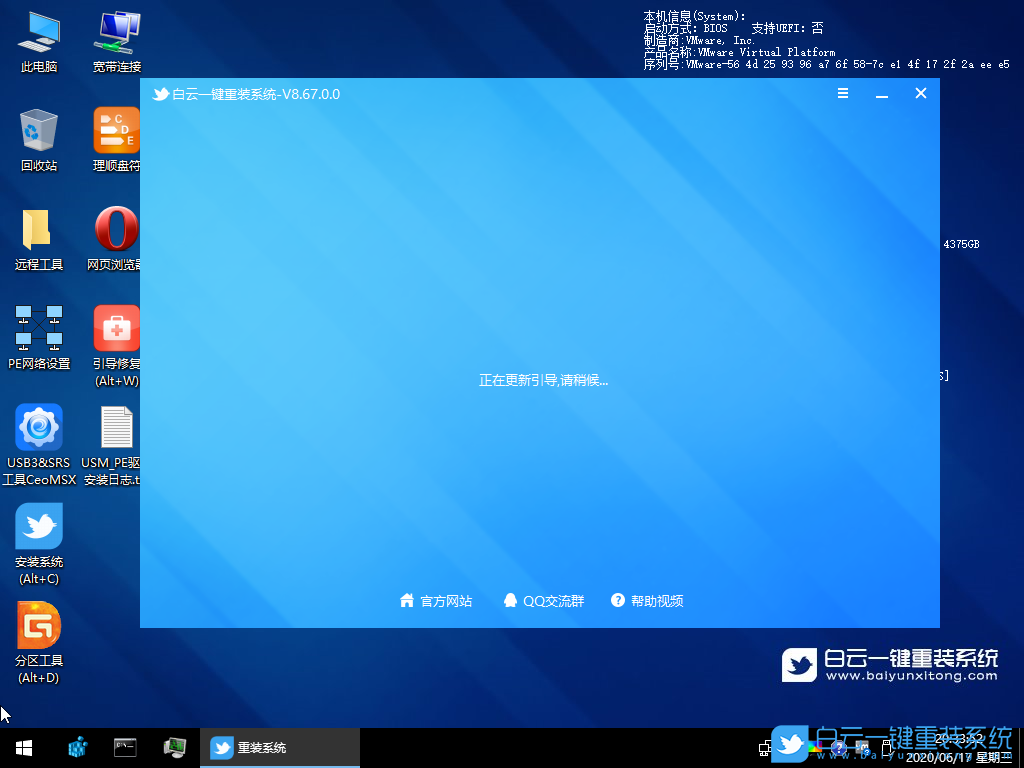
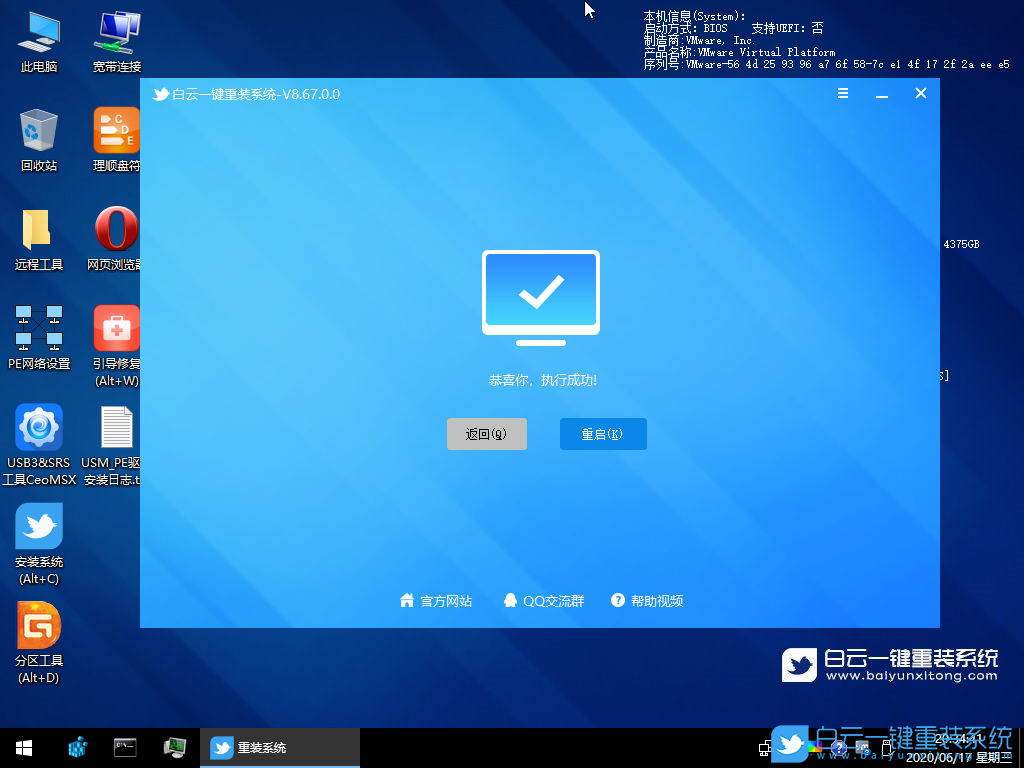
11、拔掉U盤電腦重啟后,系統會自動完成后續的程序安裝,安裝提示加載成功后,在安裝過程中會加載USB等相關驅動,整個過程全自動完成,至到看到桌面為止,系統就徹底安裝成功了;

以上就是聯想一體機預裝Win10改Win7圖文教程文章,目前驅動總裁已經全面支持B360/B460/B365/Z390/Z490/H370等主板USB驅動以及UHD620/630/P630集顯驅動,大家有需要的可以下載使用。如果這篇文章的方法能幫到你,那就收藏白云一鍵重裝系統網站,在這里會不定期給大家分享常用裝機故障解決方法。
標簽:
聯想一體機
win10改win7

Win10如何在非觸屏設備打開經典模式屏幕鍵盤|怎么打開屏幕鍵盤使用搭載win10系統的 觸屏設備用戶打開屏幕鍵盤,可以直接按設置 - 設備 - 輸入,里面就可以找到屏幕鍵盤的開關。 但是對

聯想拯救者刃7000K 2021臺式電腦11代CPU怎么裝Win7聯想拯救者刃7000K 2021系列臺式電腦,是聯想推出的臺式電腦,目前共有4款產品。英特爾酷睿i開頭11代系列處理器,默認預裝



